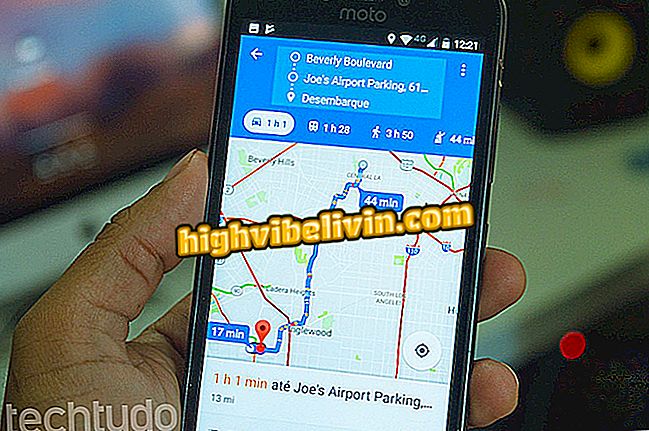फोटो वस्तुओं को हटाने के लिए नि: शुल्क ऐप: फ़ोटोशॉप फिक्स का उपयोग करना जानते हैं
फ़ोटोशॉप फिक्स एप्लिकेशन के साथ फ़ोटो से ऑब्जेक्ट हटाना सरल है, एडोब से एक मुफ्त मोबाइल छवि संपादक। एंड्रॉइड और आईफोन (आईओएस) फोन के लिए उपलब्ध, ऐप आपको वस्तुओं को हटाने और कष्टप्रद स्पॉट को छूने देता है। यह सुविधा उन लोगों के लिए उपयोगी है जो हस्तक्षेप के बिना एक अधिक हार्मोनिक छवि प्रकाशित करने में रुचि रखते हैं। इसके अलावा, प्लेटफ़ॉर्म डेस्कटॉप के लिए सबसे लोकप्रिय फ़ोटोशॉप टूल प्रदान करता है, अर्थात्, उपयोगकर्ताओं के पास कट, चमक, कंट्रास्ट और रंग समायोजन जैसी सुविधाएँ उपलब्ध हैं।
एप्लिकेशन का उपयोग करने के लिए, बस एडोब आईडी के साथ साइन इन करें या फेसबुक या Google खाते से साइन अप करें। TechTudo द्वारा तैयार किए गए इस ट्यूटोरियल की जाँच करें कि कैसे Instagram फ़ोटो और WhatsApp जैसे सामाजिक नेटवर्क पर साझा करने के लिए फ़ोटो को ठीक करने के लिए फ़ोटोशॉप फ़िक्स रीटचिंग सुविधाओं का उपयोग करें। नीचे दिए गए उदाहरण में, फोटो दाग समायोजन और फिर किसी वस्तु को हटाने के अधीन होगा। लागू होने पर संसाधनों की स्वाभाविकता दिखाने के लिए विचार है।
Instagram पर आठ सबसे लोकप्रिय फोटो प्रभाव; उनका उपयोग करने का तरीका देखें

फ़ोटोशॉप फिक्स रीटचिंग सुविधाओं का उपयोग करने और अपने मोबाइल फ़ोन से फ़ोटो ऑब्जेक्ट लेने का तरीका यहाँ बताया गया है।
सेल फोन, टीवी और अन्य डिस्काउंट उत्पाद खरीदना चाहते हैं? तुलना जानिए
चरण 1. फ़ोटोशॉप पेज से फ़ोटोशॉप फिक्स स्थापित करें। जब आप खोलते हैं, तो Adobe ID, Facebook या Google खाते से ऐप में साइन इन करें;

एडोब आईडी के साथ फोटोशॉप फिक्स में साइन इन करें
चरण 2. फ़ोटोशॉप फ़िक्सेस को अपनी तस्वीरों तक पहुंचाने के लिए "अनुमति दें" बटन को स्पर्श करें। फिर ऑपरेटिंग सिस्टम (एंड्रॉइड या आईओएस) के अनुसार, स्टोर तक ऐप एक्सेस देना;

फ़ोटोशॉप फिक्स द्वारा उत्पन्न सेल फोन तक पहुंच की अनुमति दें
चरण 3. एक "+" बटन को स्पर्श करें और फिर फोटो के स्रोत का चयन करें। इस ट्यूटोरियल में, हमने मोबाइल फोन पर एक सेव की गई फोटो को चुना, इसलिए हम पहले विकल्प में गए। आप एक स्नैपशॉट छवि भी कैप्चर कर सकते हैं, क्रिएटिव क्लाउड फोटो, क्रिएटिव क्लाउड लाइब्रेरी या लाइटरूम अपलोड कर सकते हैं;

फोटो के स्रोत को चुनें जो फ़ोटोशॉप फ़िक्स में रीटच किया जाएगा
चरण 4. छवि को लोड करने के बाद, "रीटच" मेनू का चयन करें। फोटो पर दाने, निशान या किसी अन्य धब्बे को हटाने के लिए "स्पॉटिंग" स्पर्श करें। फिर टूल पर समायोजन करने के लिए बाईं ओर ब्रश पर टैप करें;
चरण 5. "आकार" का चयन करें और अपनी उंगली को नीचे या ऊपर स्लाइड करें, क्रमशः ब्रश व्यास को कम करने या बढ़ाने के लिए;

फ़ोटोशॉप फिक्स स्टेन रिमूवल टूल के ब्रश आकार को समायोजित करें
चरण 6. फिर "कंसिस्टेंसी" को स्पर्श करें और एक ही चाल करें, यदि आप अधिक पारदर्शी या ऊपर की ओर ब्रश चाहते हैं, तो अपनी उंगली नीचे खींचें, यदि आप चाहते हैं कि यह अधिक ठोस हो (अंतिम उपकरण, उन बिंदुओं पर लाल रंग की छाया जहां तस्वीर संपादित की गई थी)। ब्रश को समायोजित करना, ऐप को स्वचालित रूप से हटाने के लिए बस एक पैची क्षेत्र को स्पर्श करें;

फ़ोटोशॉप फिक्स ऐप के साथ ब्रश की स्थिरता और दाग हटाने को सेट करें
चरण 7. फोटो पर ज़ूम करने के लिए दो उंगलियों का उपयोग करें और छोटे धब्बों को दूर करना आसान बनाएं। जब तक यह सही नहीं है तब तक इसे पूरी छवि में करें। यदि एक निश्चित विफलता के लिए दाग हटाने का उपकरण ठीक से काम नहीं कर रहा है, तो "क्लोन" स्पर्श करें;
चरण 8. "क्लोन" उपकरण एक तस्वीर के एक हिस्से को कॉपी करता है और इसे दूसरे पर लागू करता है। फ़ोटोशॉप फ़िक्स में इसका उपयोग करने के लिए, पहले उस क्षेत्र पर टैप करें जिसे आप कॉपी करना चाहते हैं, जो एक सर्कल द्वारा इंगित किया जाएगा। फिर, उसी स्थान पर सर्कल रखते हुए, उस क्षेत्र पर अपनी उंगली को स्लाइड करें जो प्रिंट प्राप्त करेगा;

फ़ोटोशॉप फिक्स एप्लिकेशन का उपयोग करके छवि के किसी अन्य क्षेत्र में फोटो का क्लोन हिस्सा
स्टेप 9. क्लोनिंग टूल फोटो से किसी ऑब्जेक्ट को हटा भी सकता है। बस छवि की पृष्ठभूमि की प्रतिलिपि बनाएँ और उस ऑब्जेक्ट पर जाएं जिसे आप निकालना चाहते हैं। इस उदाहरण में, हमने दीवार के आउटलेट को हटाने के लिए तीन दीवार बनावट - शीर्ष, नीचे और अलग टाइल को अलग करने वाली रेखा की नकल की। तस्वीर की पृष्ठभूमि जितनी अधिक ठोस होगी, परिणाम उतना ही बेहतर होगा;

फ़ोटोशॉप फिक्स क्लोन टूल के साथ फोटो से ऑब्जेक्ट को हटा दें
चरण 10. जब फोटो आप चाहते हैं, तो "रीटच" के बगल में स्थित चेक आइकन को स्पर्श करें। शेयर बटन दबाएं और चुनें कि अंतिम, बेदाग छवि को कैसे बचाया जाए - मोबाइल गैलरी में, फ़ोटोशॉप में, क्रिएटिव क्लाउड लाइब्रेरी में, बेहरेस में, लाइटरूम में, या बाहरी रूप से।

एडोब फोटोशॉप फिक्स में इलाज की तस्वीर साझा करें
तैयार है। स्पॉट फिक्स को छूने और फ़ोटोशॉप फिक्स एप्लिकेशन के साथ वस्तुओं को हटाने के लिए युक्तियों का लाभ उठाएं।
आपके द्वारा उपयोग किया जाने वाला चित्र संपादक क्या है? फोरम में अपनी राय छोड़ें।

फ़ोटोशॉप: कार्यक्रम का उपयोग करने के लिए पांच युक्तियां